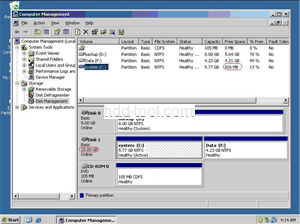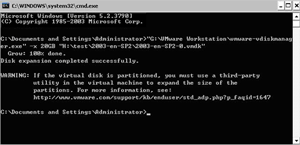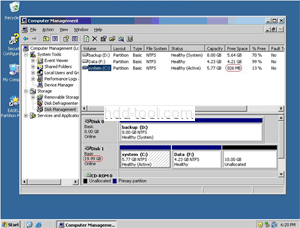लोग VMware सर्वर विभाजन का आकार बदलना क्यों चाहते हैं?
VMware सर्वर विभाजन का आकार बदलना कई लोगों के लिए आसान काम नहीं है Windows Server उपयोगकर्ता क्योंकि यह VMware वर्चुअल मशीन और सर्वर विभाजन पर डेटा सुरक्षा के साथ शामिल है। कई उपयोगकर्ताओं को पता नहीं है कि वर्चुअल मशीन का आकार कैसे बदला जाए या VMware सर्वर डिस्क का आकार बढ़ाया जाए, अन्य सर्वर उपयोगकर्ता विधि जानते हैं, लेकिन यह नहीं जानते कि कौन सा उपकरण बेहतर है। VMware सर्वर डिस्क आकार को बदलने के लिए सॉफ़्टवेयर का आकार बदलने वाले विश्वसनीय VMware सर्वर विभाजन को चुनने के लिए उन्हें दो बार सोचने की आवश्यकता है। तो यह आलेख जटिल कार्यों के बिना सीधे और सुरक्षित रूप से VMware सर्वर विभाजन का आकार बदलने के चरण ट्यूटोरियल के एक चरण को प्रस्तुत करेगा।
VMware सर्वर विभाजन का आकार कैसे बदलें?
आम तौर पर VMware सर्वर विभाजन का आकार बदलने पर दो प्रकार की समस्या होती है। सबसे पहले, VMware सर्वर बूट विभाजन में जगह की कमी है, लेकिन अन्य आभासी विभाजन पर बहुत सारी खाली जगह है। दूसरा, वर्चुअल बूट पार्टीशन और पूरे VMware सर्वर डिस्क दोनों ही अंतरिक्ष से बाहर हैं। जबकि, VMware वर्चुअल डिस्क का आकार बढ़ाने के लिए "vdiskmanager.exe" टूल प्रदान करता है, जो VMware इंस्टॉलेशन डायरेक्टरी में है। VMware सर्वर विभाजन का आकार बदलने के लिए, आपको अभी भी तीसरे पक्ष के विभाजन टूल का उपयोग करना होगा, जैसे कि Partition Magic सर्वर
VMware सर्वर वर्चुअल डिस्क आकार कैसे बढ़ाएं?
Step1: स्टार्ट मेनू से रन डायलॉग खोलें (स्टार्ट -> रन) या नीचे दबाए रखें Windows कुंजी और आर दबाएं "टाइप करें cmd" और कमांड प्रॉम्प्ट को खोलने के लिए एंटर दबाएं। Step2: यह मानते हुए कि आपका VMware इंस्टॉलेशन डिफ़ॉल्ट स्थान प्रकार में है या निम्न पेस्ट करें, वर्चुअल डिस्क छवि के नए आकार और "xx" के साथ पूर्ण पथ और अपने VMDK का नाम "xx .VMDK" "C में रखें। : \ Program Files \ VMware \ VMware Workstation \ vmware-vdiskmanager.exe "-x क्षमता" xx.VMDK "क्षमता को नए एक्सटेंशन, MB या GB के आधार पर निम्नलिखित एक्सटेंशन के साथ दर्ज किया जाना चाहिए, उदाहरण के लिए 20GB नया आकार बदल देगा 20 गीगाबाइट को हार्ड ड्राइव।
हालाँकि, यह उपकरण केवल VMware सर्वर वर्चुअल डिस्क स्थान को बढ़ा सकता है, जैसा कि ऊपर "चेतावनी" संदेश है। वर्चुअल सर्वर विभाजन को बढ़ाने के लिए, आपको आवश्यकता है Partition Magic सर्वर और विधि नीचे है।
VMware सर्वर बूट विभाजन का आकार कैसे बदलें?
चरण 1, लॉन्च Partition Magic सर्वर, आप सभी डिस्क और विभाजन देखेंगे जो आपके सर्वर और मुक्त स्थान, प्रयुक्त स्थान और प्रत्येक विभाजन के अन्य गुणों से जुड़े हैं।
डेटा विभाजन पर राइट-क्लिक करें और पॉप-अप विंडो में "आकार बदलें" का चयन करें, इसे सिकोड़ने के लिए बाईं ओर दाईं ओर खींचें।
सिस्टम विभाजन के पीछे कुछ Unallocated स्थान होगा।
चरण 2, सिस्टम विभाजन पर राइट-क्लिक करें और पॉप-अप विंडो में "आकार बदलें" का चयन करें, अनलॉक्ड स्पेस को होल्ड करने के लिए दाईं ओर दाईं ओर खींचें।
पर क्लिक करें "Apply“आगे बढ़ना है, किया है।
अब आपके पास एक "नया" सर्वर है जिसे लंबे समय तक फिर से उपयोग किया जा सकता है।
एंटरप्राइज़ उपयोगकर्ताओं के लिए, असीमित संस्करण समय और पैसे बचाने के लिए आपकी कंपनी के भीतर असीमित उपयोग की अनुमति देता है।